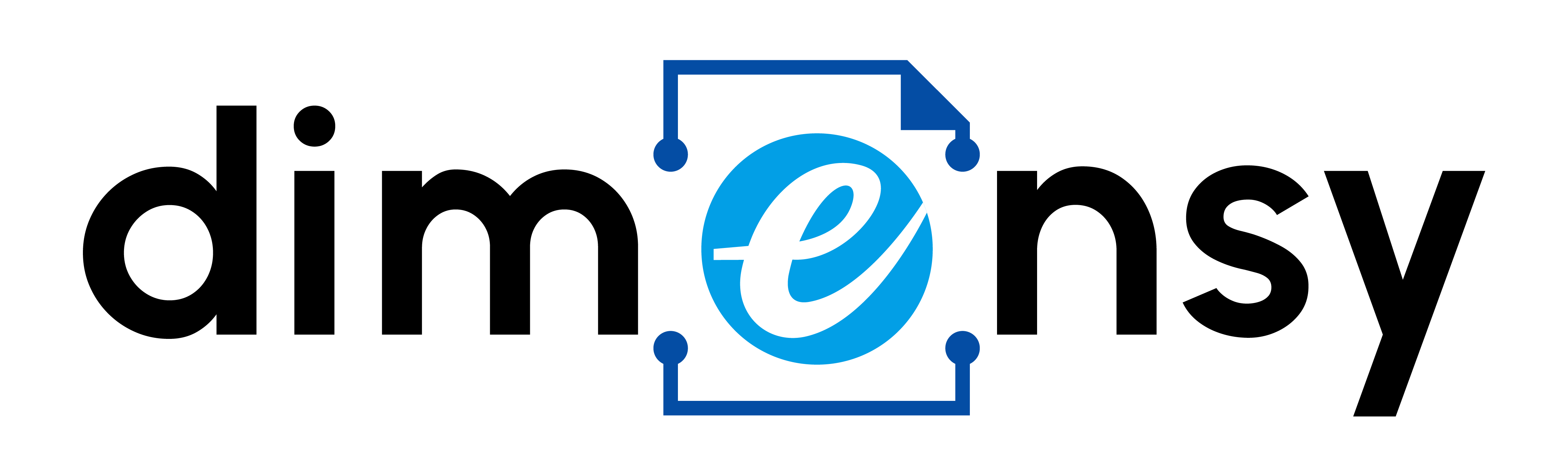Membuat stempel online bagaimana caranya? Membuat stempel merupakan hal yang sangat penting bagi kebutuhan bisnis maupun pribadi. Stempel memiliki fungsi sebagai tanda pengenal atau tanda tangan yang menunjukkan validitas suatu dokumen. Namun, membuat stempel konvensional memerlukan waktu dan biaya yang cukup besar. Oleh karena itu, banyak orang yang kini memilih untuk membuat stempel online?
Lalu bagaimana cara Anda membuat stempel online? Ada banyak cara yang dapat Anda lakukan untuk membuat stempel online mulai dari CANVA, Photoshop, hingga corel draw. Dalam artikel ini akan dibahas cara paling mudah dan cepat yang dapat Anda lakukan untuk membuat stempel online. Yuk simak selengkapnya cara membuat stempel online!
5 Alasan Mengapa Harus Membuat Stempel Online?

Sekarang sudah jamannya era digital yang semuanya dilakukan secara online, termasuk membuat stempel. Ini beberapa alasan mengapa Anda harus membuat stempel online.
1.Kemajuan teknologi
Saat ini, dunia sedang berkembang pesat dalam hal teknologi dan era paperless. Dengan membuat stempel secara online, kita dapat memanfaatkan teknologi tersebut untuk mempermudah proses bisnis dan membuatnya lebih efisien.
2. Fleksibilitas
Dengan membuat stempel secara online, kita dapat membuat stempel dari mana saja dan kapan saja, selama terkoneksi dengan internet. Ini sangat membantu bagi mereka yang sibuk atau berada di tempat yang jauh dan tidak dapat mengunjungi toko cetak.
3. Keamanan Dokumen
Dokumen digital sangat mudah dicopy dan dipalsukan, namun dengan stempel digital yang dibuat secara online, kita dapat memastikan keamanan dokumen dengan cara yang lebih mudah dan efisien.
4. Hemat waktu dan biaya
Membuat stempel secara online akan membantu menghemat waktu dan biaya, karena kita tidak perlu membuat perjalanan ke toko cetak dan menunggu proses pembuatan stempel yang mungkin memakan waktu.
5. Kemampuan untuk membuat desain yang unik
Saat membuat stempel secara online, kita dapat membuat desain yang unik dan sesuai dengan keinginan kita, tanpa terbatas oleh jenis dan ukuran stempel yang tersedia di toko cetak.
5 Cara Membuat Stempel Online Cepat dan Mudah
Ada beberapa cara untuk membuat stempel online seperti menggunakan Canva, Photoshop, Corel Draw dan Ms Word. Simak selengkapnya beberapa cara yang mudah dan cepat ini!
1. Menggunakan Canva
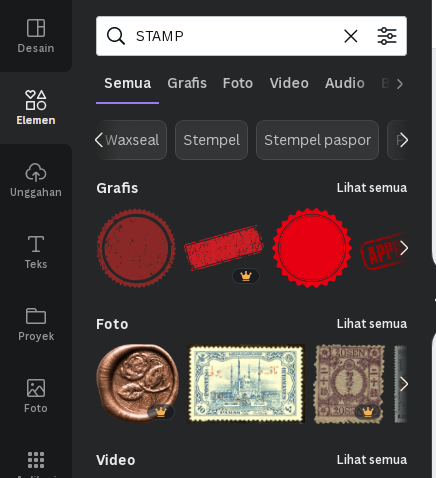
Berikut adalah langkah-langkah membuat stempel online dengan CANVA:
- Buka situs web CANVA (https://www.canva.com/) dan masuk ke akun Anda. Jika belum memiliki akun, silahkan mendaftar terlebih dahulu.
- Klik pada "Create a design" dan pilih "Stamp" dari berbagai pilihan desain yang tersedia.
- Pilih salah satu template stempel yang tersedia atau buat stempel dari awal dengan mengklik "Use custom dimensions".
- Tambahkan teks, gambar, atau elemen lain yang diinginkan pada stempel Anda. Anda juga dapat mengubah warna, ukuran, dan posisi elemen yang ditambahkan.
- Simpan stempel Anda dan unduh dalam berbagai format, seperti PNG, JPG, atau PDF.
2. Membuat Stempel Online di Photoshop
Untuk membuat stempel online di photoshop, ada beberapa langkah yang perlu Anda ikuti. Simak selengkapnya disini!
- Persiapan dan Instalasi Photoshop
Untuk membuat stempel online dengan Photoshop, Anda harus memiliki aplikasi ini terlebih dahulu. Jika belum, Anda dapat mengunduh dan menginstal Photoshop melalui situs resmi Adobe. Setelah selesai menginstal, buka aplikasi Photoshop dan siapkan gambar atau desain yang ingin Anda jadikan stempel.
- Langkah 2: Membuat Canvas Baru
Setelah membuka Photoshop, buatlah canvas baru dengan ukuran sesuai kebutuhan Anda. Ukuran ini akan menentukan besar atau kecilnya stempel yang akan Anda buat. Dalam hal ini, ukuran canvas yang dianjurkan adalah 300 piksel x 300 piksel.
- Langkah 3: Menambahkan Gambar atau Desain
Setelah membuat canvas baru, Anda dapat menambahkan gambar atau desain yang ingin Anda jadikan stempel. Caranya, klik menu "File" dan pilih "Open" untuk membuka gambar atau desain yang diinginkan. Setelah itu, tarik dan taruh gambar atau desain ke canvas baru yang sudah dibuat sebelumnya.
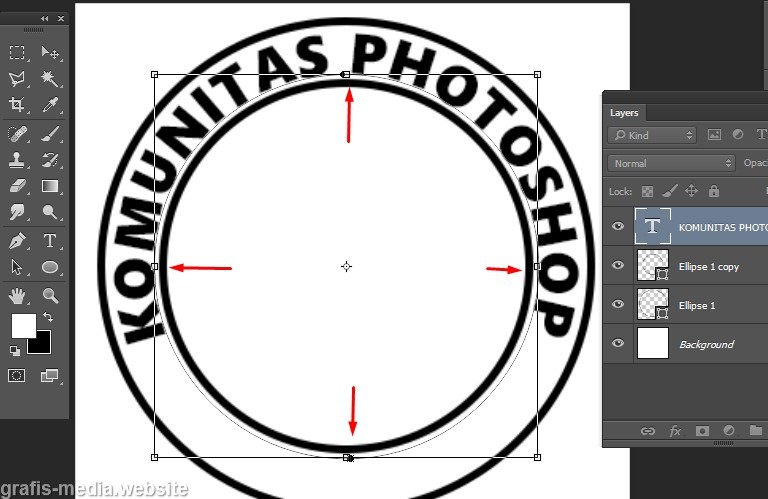
Sumber: Grafis-media.website
- Langkah 4: Mengubah Desain Menjadi Stempel
Untuk mengubah desain menjadi stempel, Anda perlu mengubah warna desain menjadi hitam dan membuat latar belakang menjadi putih. Caranya, klik kanan pada layer desain dan pilih "Layer Properties". Kemudian, pilih "Blending Options" dan ganti warna "Foreground" menjadi hitam dan warna "Background" menjadi putih.
- Langkah 5: Menyimpan dan Mencetak Stempel
Setelah desain berubah menjadi stempel, simpan file tersebut dengan format PNG. Ini penting karena format PNG memiliki latar belakang transparan sehingga stempel dapat dicetak tanpa ada latar belakang. Setelah itu, Anda dapat mencetak stempel menggunakan printer atau membawanya ke toko cetak untuk dicetak dengan hasil yang lebih baik.
3. Microsoft Office Word
Membuat stempel online dengan microsoft office word cukup mudah. Ada beberapa cara cepat yang dapat Anda lakukan seperti di bawah ini!
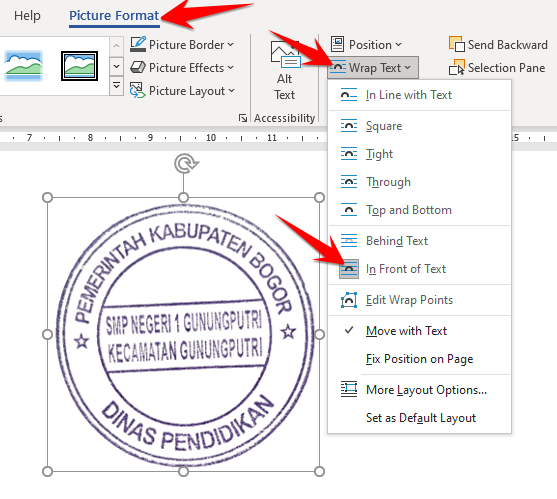 Sumber: Pakartutorial.com
Sumber: Pakartutorial.com
- Langkah 1: Persiapan
Sebelum memulai proses pembuatan stempel, pastikan Anda memiliki software Microsoft Office Word terinstall pada komputer Anda. Anda juga perlu memiliki gambar atau logo perusahaan yang akan digunakan sebagai stempel.
- Langkah 2: Membuat desain stempel
Untuk membuat desain stempel, buka Microsoft Office Word dan buat dokumen baru. Kemudian, masukkan logo perusahaan ke dalam dokumen tersebut.
- Langkah 3: Menambahkan teks pada stempel
Untuk menambahkan teks pada stempel, Anda bisa menggunakan fitur "Text Box" pada Microsoft Office Word. Pilih "Text Box" dan masukkan teks yang ingin ditambahkan, seperti nama perusahaan, alamat, dan nomor telepon.
- Langkah 4: Menyesuaikan ukuran stempel
Setelah desain stempel selesai, Anda bisa menyesuaikan ukuran stempel sesuai kebutuhan. Pilih desain stempel dan pilih "Format Shape" pada tab "Format". Kemudian, ubah ukuran stempel sesuai keinginan.
- Langkah 5: Menyimpan stempel
Setelah stempel selesai dibuat, Anda bisa menyimpannya sebagai file gambar. Pilih desain stempel dan pilih "Save As" pada tab "File". Pilih format file gambar, seperti PNG atau JPG, dan simpan dengan nama yang sesuai.
4. Mystampready.com
Untuk membuat stempel online menggunakan MyStampReady, Anda bisa melakukan langkah-langkah berikut:
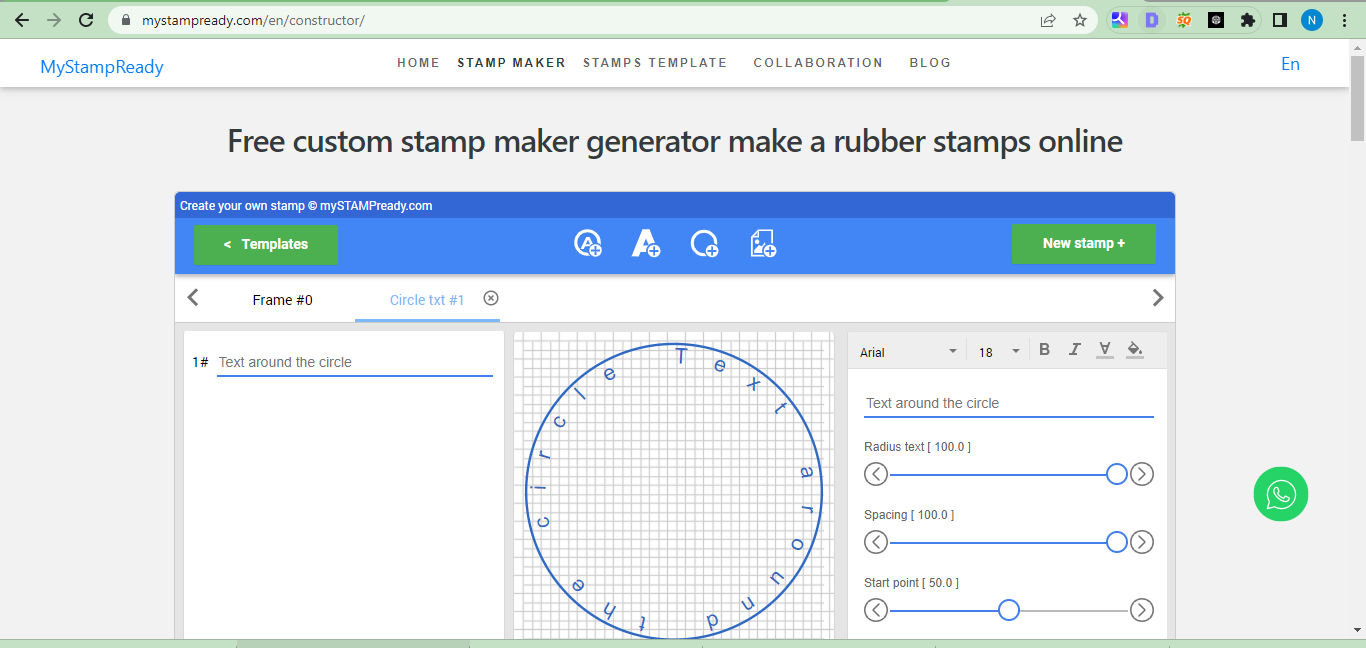
- Kunjungi situs MyStampReady:
Buka browser web Anda dan buka situs MyStampReady.com.
- Daftar akun
Klik tombol "Sign Up" untuk mendaftar dan membuat akun Anda. Isi formulir dengan informasi yang diperlukan dan pastikan informasi yang Anda masukkan benar.
- Pilih desain stempel
Setelah Anda masuk, Anda akan melihat beberapa pilihan desain stempel yang bisa Anda pilih. Klik pada desain yang Anda sukai dan lanjutkan ke tahap berikutnya.
- Edit desain:
Anda bisa mengedit desain stempel dengan menambahkan teks, gambar, atau logo. Gunakan alat editing yang tersedia untuk mengubah ukuran, warna, font, dan sebagainya.
- Unduh atau cetak:
Setelah selesai mengedit, Anda bisa mengunduh desain stempel Anda dalam format PNG, JPG, atau PDF. Atau, Anda juga bisa mencetak desain stempel Anda dengan menggunakan printer.
- Gunakan stempel:
Anda sekarang siap untuk menggunakan stempel baru Anda. Cetak atau tampilkan stempel pada dokumen atau media yang diperlukan.
5. Membuat Stempel Online dengan StampMaker
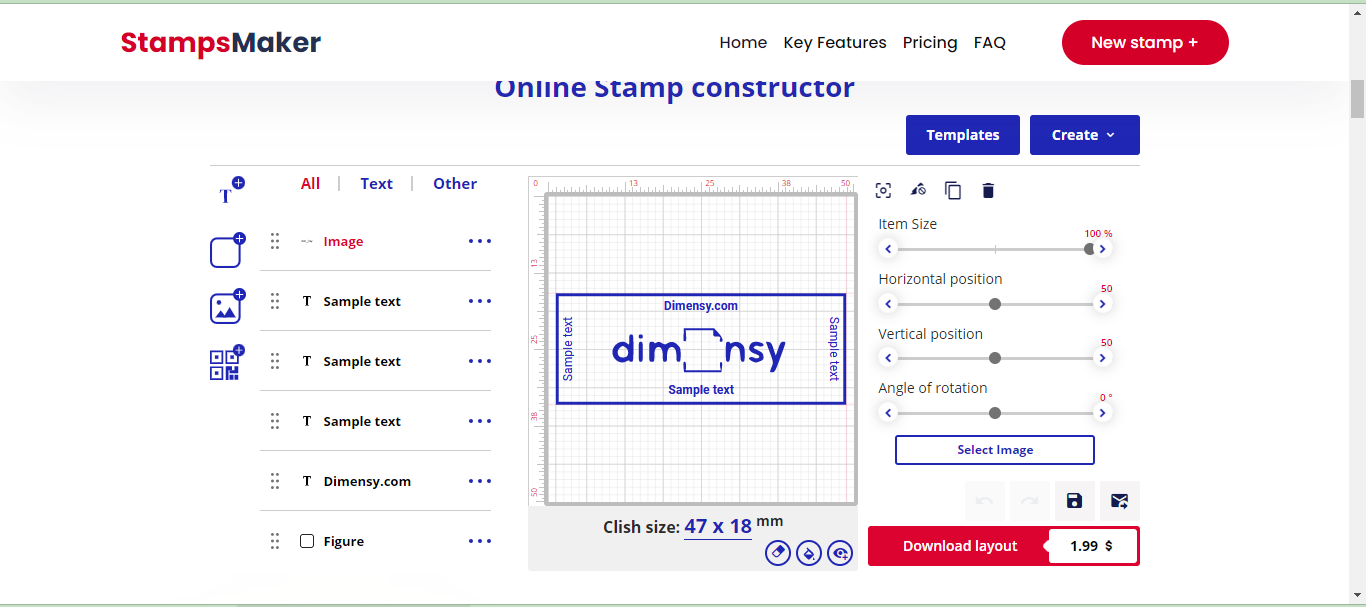
Berikut adalah langkah-langkah untuk membuat stempel online menggunakan situs Stamps-Maker.com:
- Buka situs: Kunjungi situs Stamps-Maker.com dan klik tombol "Try it now" untuk memulai.
- Pilih jenis stempel: Pilih jenis stempel yang Anda inginkan, seperti stempel bulat, persegi, atau stempel lainnya.
- Tambahkan teks: Tambahkan teks yang ingin Anda tampilkan pada stempel. Anda bisa mengubah font, ukuran, dan warna teks sesuai keinginan.
- Tambahkan logo: Jika Anda ingin, Anda bisa menambahkan logo perusahaan atau gambar lain ke stempel.
- Preview dan perbaiki: Preview desain stempel Anda dan perbaiki jika diperlukan.
- Unduh dan cetak: Setelah Anda puas dengan desain stempel, unduh file desain dalam format PNG atau JPG. Anda juga bisa mencetak desain stempel menggunakan printer.
Tentunya dalam membuat stempel perusahaan tidak bisa sembarangan karena ada beberapa filosofi dari bentuk dan warna dalam setiap stempel perusahaan Anda. Pelajari lebih lanjut filosofi bentuk dan warna stempel perusahaan.
Coba Free Trial E-Stamp di Dimensy!
Itulah beberapa cara membuat stempel online yang dapat Anda lakukan dengan mudah dan cepat. Sudah saatnya diera digital ini semua semakin mudah dan cepat menggunakan sistem online. Termasuk juga, perusahaan di era ini harus beralih ke era digital dimana paperless adalah sebuah kunci dalam transformasi digital perusahaan Anda.
Dengan dokumen digital tentunya Anda tidak lagi memerlukan stempel basah, karena semuanya harus dikerjakan secara online. Solusinya adalah menggunakan stempel digital yang legal dan tersertifikasi di dimensy. Dengan stempel digital dokumen Anda akan menjadi lebih aman karena pihak yang memberikan stempel dapat dilacak.
Jika Anda penasaran dengan teknologi stempel digital. Langsung coba saja free trial di Dimensy sekarang juga!
Free Trial E-Stamp (Klik Disini)